Cài đặt Vpn Cho Macbook

Bạn đã bao giờ muốn truy cập vào mạng riêng của công ty hoặc duyệt web ẩn danh trên Macbook của mình? Trên thực tế, điều này hoàn toàn có thể thực hiện thông qua một công nghệ được gọi là VPN (Virtual Private Network). Trong bài viết này, chúng ta sẽ tìm hiểu cách lựa chọn và cài đặt một VPN phù hợp trên Macbook của bạn.
TÓM TẮT
VPN cho Macbook là gì?
VPN (Virtual Private Network) là một mạng ảo, thường được sử dụng trong các tập đoàn lớn, các cơ sở giáo dục và cơ quan chính phủ. Nó cho phép bạn kết nối an toàn đến mạng riêng của công ty hoặc tổ chức từ xa.
Các tính năng nổi bật của VPN trên Macbook:
- Truy cập vào mạng doanh nghiệp hoặc gia đình khi bạn không ở gần.
- Duyệt web ở chế độ ẩn danh.
- Truy cập vào các trang web bị giới hạn địa lý.
- Giúp bạn vượt qua kiểm duyệt Internet.
- Hỗ trợ vượt qua tường lửa.
- Tăng tốc độ tải tập tin.
Cách cài đặt VPN cho Macbook
Trước khi tiến hành cài đặt VPN trên Macbook, bạn cần nắm rõ các thông tin sau: Loại VPN (L2TP hoặc PPTP), địa chỉ máy chủ, tên người dùng và mật khẩu. Tất cả thông tin này sẽ được cung cấp bởi nhà cung cấp dịch vụ VPN của bạn.
Để cài đặt VPN cho Macbook, làm theo hướng dẫn sau:
Bước 1: Mở Tùy chọn hệ thống
Trên thanh Menu, chọn biểu tượng Quả táo (Apple) và sau đó chọn Tùy chọn hệ thống (System Preferences).
.jpg)
Bước 2: Chọn Mạng
Tìm và chọn mục Mạng (Network).
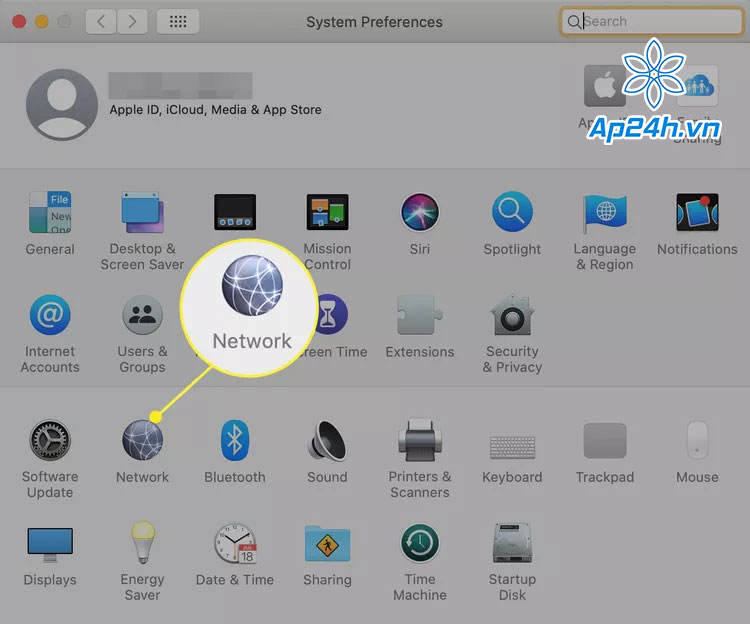
Bước 3: Thêm VPN mới
Chọn biểu tượng dấu Cộng (+) ở dưới cùng bên trái màn hình.
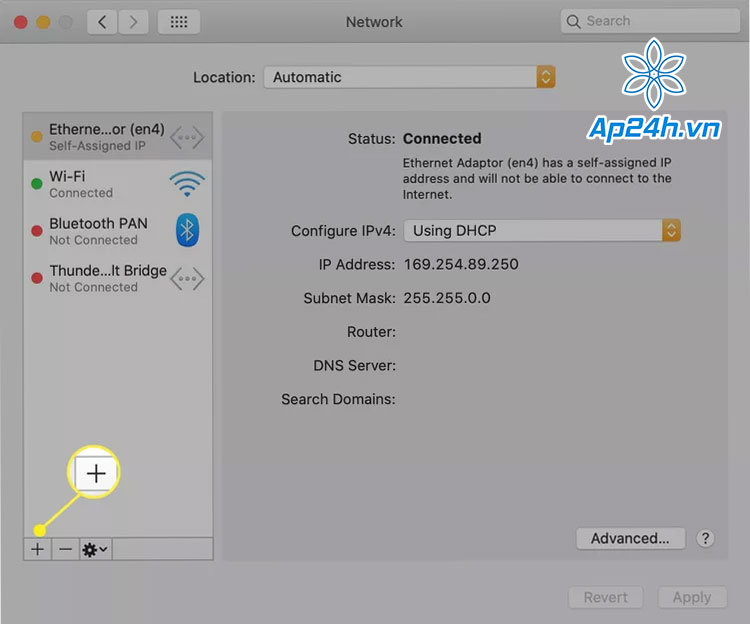
Bước 4: Tạo dịch vụ VPN mới
Trong cửa sổ mới, chọn giao dịch và nhập tên cho dịch vụ mới, sau đó chọn Tạo (Create).
- Interface: VPN
- VPN Type: L2TP over IPSec
- Service Name: VPN (L2TP)
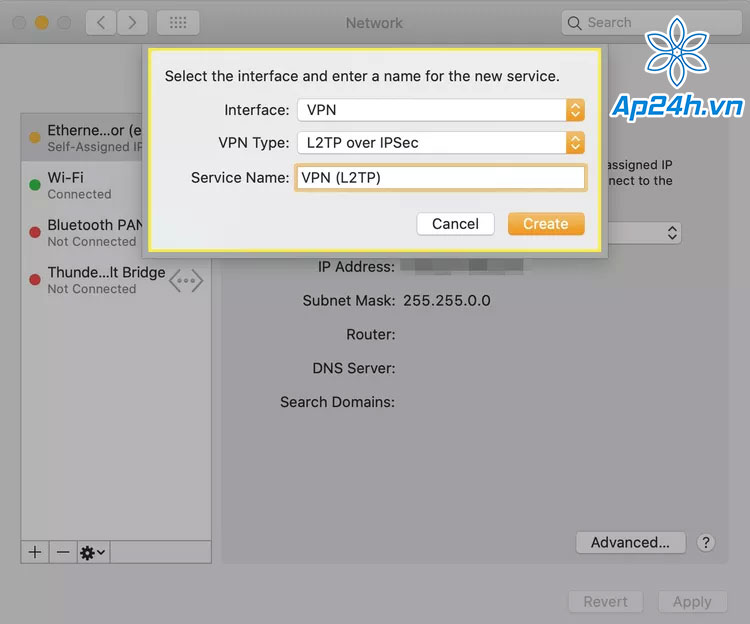
Bước 5: Cài đặt thông tin xác thực
Nhập địa chỉ máy chủ và tên tài khoản, sau đó chọn Cài đặt xác thực (Authentication Settings).
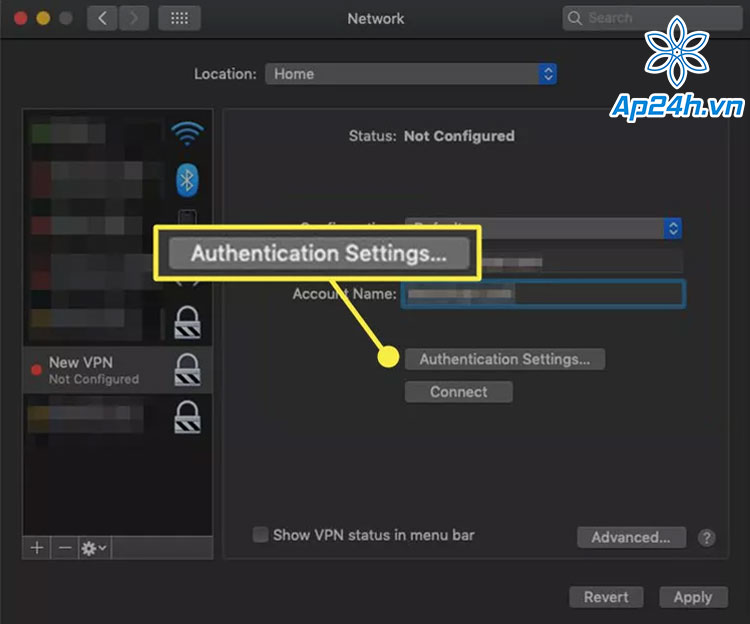
Bước 6: Nhập mật khẩu
Nhập mật khẩu vào hai mục Password và Shared Secret, sau đó chọn Ok.
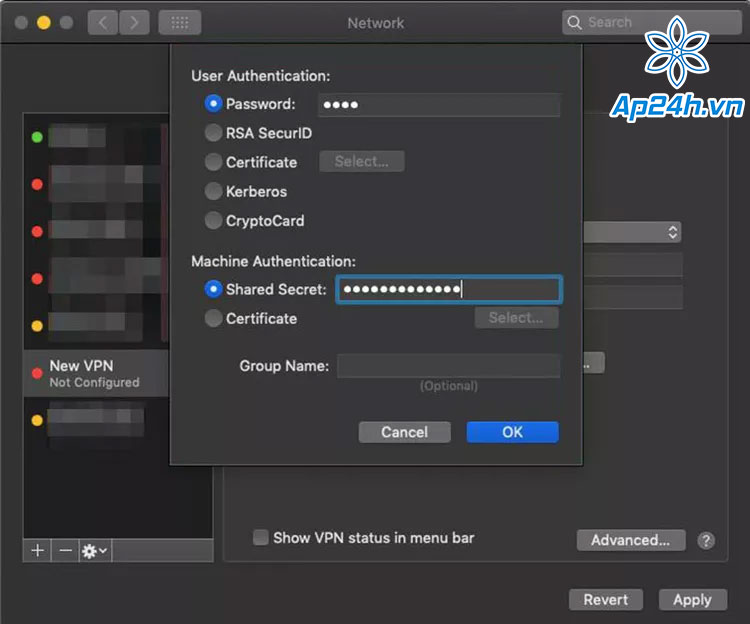
Bước 7: Kết nối VPN
Cuối cùng, chọn Áp dụng (Connect) và sau đó chọn Kết nối (Apply).
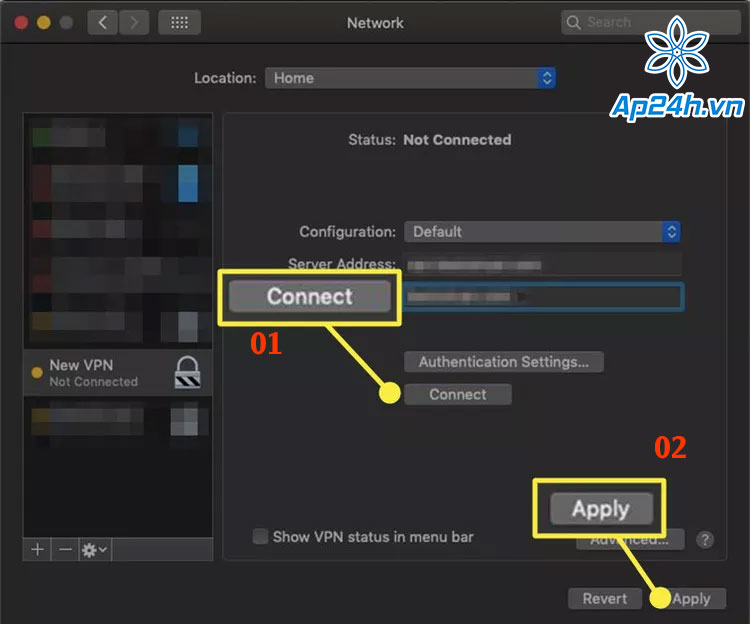
Bây giờ bạn đã hoàn thành việc cài đặt VPN cho Macbook của mình. Để tắt VPN, chỉ cần vào phần Mạng (Network) và chọn Ngắt kết nối (Disconnect).
Hoặc nếu bạn muốn sử dụng VPN PPTP thay vì L2TP, bạn cũng có thể thực hiện các bước tương tự.
Cài đặt phần mềm VPN cho Macbook
Ngoài cách thiết lập VPN trên Macbook như trên, bạn cũng có thể sử dụng phần mềm VPN từ bên thứ ba. Tuy nhiên, để đảm bảo tính an toàn, bạn nên lựa chọn phần mềm dựa trên các yếu tố sau:
- Quyền riêng tư khi duyệt web: Giao thức mã hóa (OpenVPN là tốt nhất), Số lượng kết nối được phép, Tiện ích mở rộng trình duyệt, cấp độ dịch vụ, Tính năng bảo mật bổ sung, Hỗ trợ tải torrent và khu vực pháp lý của công ty (không thuộc Hoa Kỳ là tốt nhất).
- Xem phim trực tuyến (Streaming movies): Hãy đọc các đánh giá về phần mềm VPN để đảm bảo rằng nó thực sự có khả năng mở khóa các trang web như Netflix hoặc Amazon Prime như lời hứa.
- Torrenting: Kiểm tra xem phần mềm VPN có chứa thông tin về danh sách trình theo dõi như máy chủ liệt kê, thư mục trực tuyến hay không.
Để cài đặt phần mềm VPN cho Macbook, hãy lựa chọn một phần mềm phù hợp và làm theo hướng dẫn của nó.
Phần mềm VPN cho Macbook mà bạn có thể tham khảo bao gồm ExpressVPN, một phần mềm có mức độ bảo mật cao và tốc độ nhanh. Tuy nhiên, bạn sẽ phải trả phí để sử dụng phần mềm này.
Tránh sử dụng dịch vụ VPN miễn phí trên Macbook
Nên nhớ rằng tất cả các công ty phát triển phần mềm VPN, kể cả các dịch vụ miễn phí, đều cần kiếm tiền một cách nào đó. Một số dịch vụ VPN miễn phí có thể thu thập dữ liệu người dùng thông qua việc theo dõi và bán cho bên thứ ba. Ngoài ra, một số dịch vụ còn có thể cài đặt phần mềm quảng cáo trên máy Mac của bạn.
Vì vậy, nếu bạn không có khả năng trả phí cho một dịch vụ VPN, hãy đọc kỹ các điều khoản dịch vụ để hiểu rõ về loại dữ liệu mà bạn có thể từ bỏ để sử dụng dịch vụ VPN miễn phí.
Đừng quên ghé thăm TrueMac để cập nhật những tin tức và hướng dẫn mới nhất về sản phẩm Macbook.





